设计书单 | 都说C4D是最简单的3D软件,你学会了吗?
相比于平面,3D带来的视觉冲击感更为强烈。 而现在,除了游戏、建筑、动画会经常使用3D建模,很多互联网行业的宣传图上,3D的画面也越来越多。

一说起3D建模,大家熟知的软件有3ds MAX、Maya,但论上手难易度,这款高效且强大的3D建模软件真的值得一学。
这款软件就是C4D,全名Cinema 4D,是德国Maxon公司开发的三维设计软件。不仅在影视、游戏,就连UI、平面都能用到;最关键的是其人性化的界面设计与强大的制作逻辑性,C4D被业界誉为“新一代的三维动画制作软件”,在国内设计圈饱受追捧。

经常有粉丝留言想学C4D的教程,今天数艺君就给大家分享一个C4D的实例教程~
实例:机械霓虹灯
本案例通过将霓虹灯模型和机械齿轮模型进行拼合,进而制作出机械霓虹灯效果图,如图所示。

资源下载:
https://pan.baidu.com/s/1hq9FielCKqzDQSLH3Q0Sng
视频教程:
模型制作
本案例的模型分为霓虹灯模型和齿轮模型两部分,下面将逐一进行讲解。
1.霓虹灯模型
Step 01
使用“文本”工具 在正视图创建一个文本样条,然后在“文本”中输入大写字母Z,“字体”为“黑体”,如图所示。
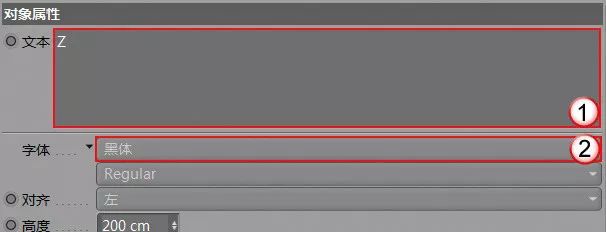
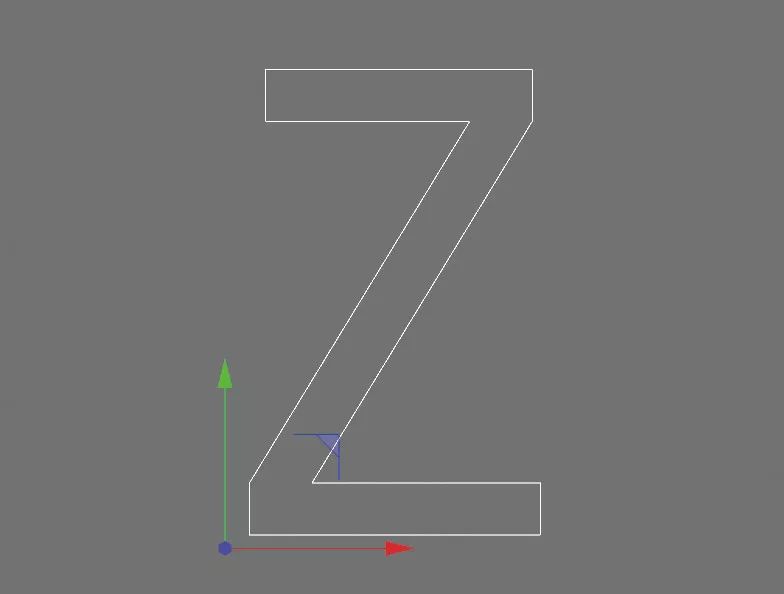
技巧与提示:
字体也可以选择其他粗体字,方便后续制作即可。
Step 02
选中样条并按C键转换为可编辑对象,然后进入“点”模式 使用“创建轮廓”工具 为样条创建5cm的轮廓,如图所示。
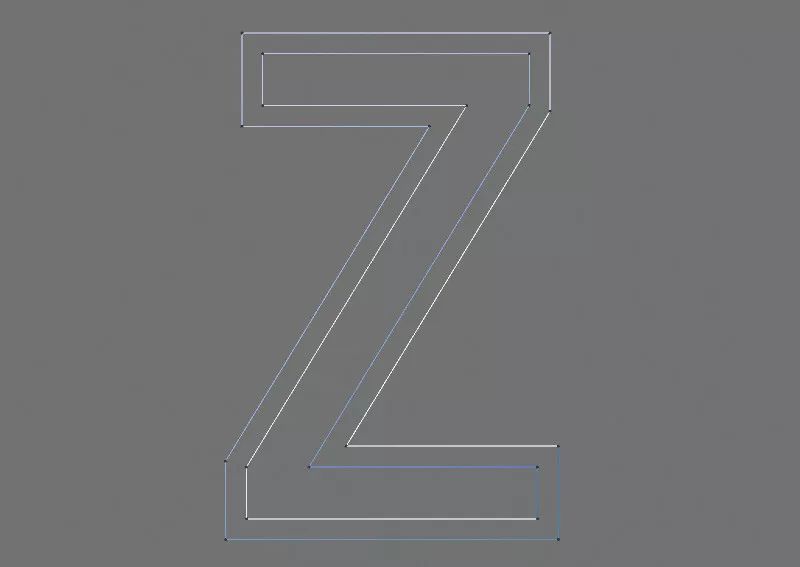

Step 03
选中下图中所示的点,然后用“倒角”工具进行倒角,如图所示。
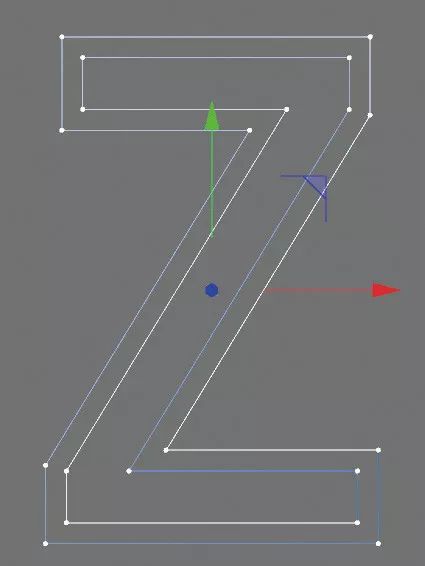
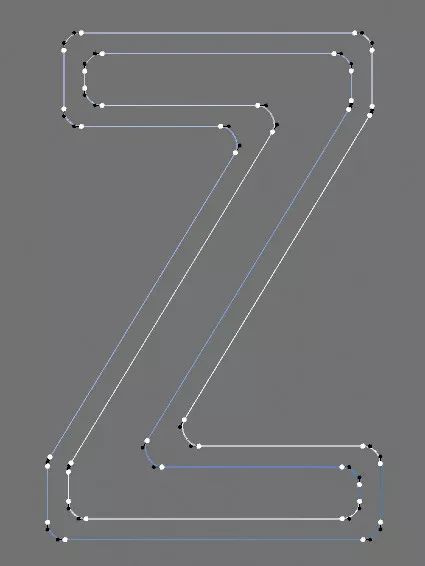
技巧与提示:
这里倒角的半径自定,不做强制要求。
Step 04
为修改好的样条添加“挤压”生成器 ,然后设置“移动”为20cm,如图所示。
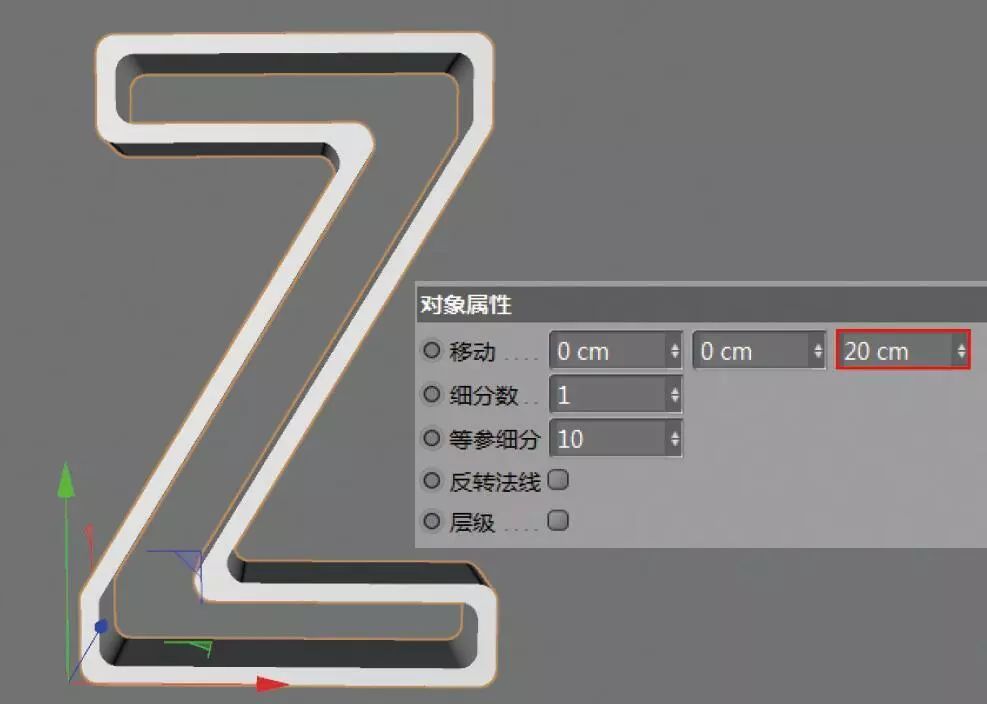
Step 05
切换到“封顶圆角”选项卡,然后设置“顶端”为“圆角封顶”,“半径”为1.2cm,“圆角类型”为“1步幅”,如图所示。
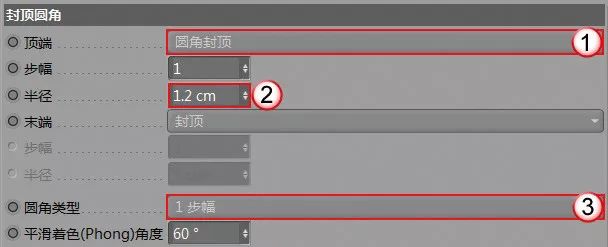
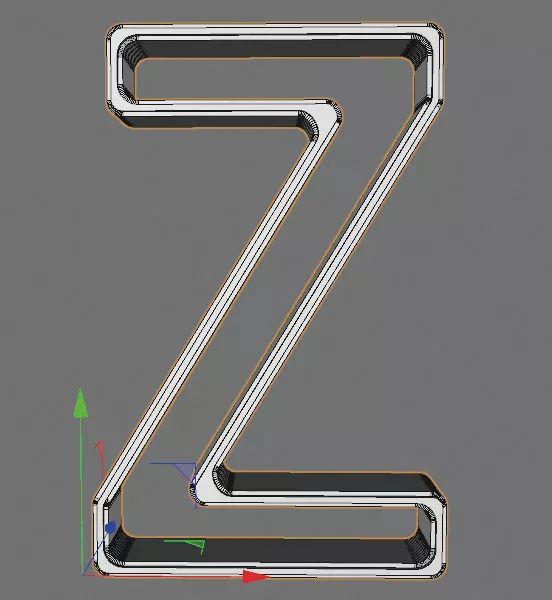
Step 06
将挤压后的样条复制一份,然后删除外圈的样条,设置挤出的距离为2cm,如图所示。将挤出的平面与步骤05的模型拼合,效果如图所示。


Step 07
使用“画笔”工具 沿着模型凹槽绘制Z字样条,如图所示。

Step 08
使用“圆环”工具 绘制一个“半径”为3cm的圆环,然后使用“扫描”生成器 对圆环和样条进行扫描,如图所示。
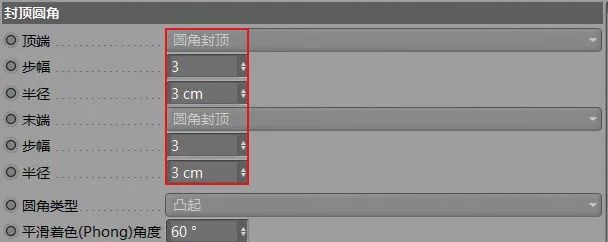

Step 09
将扫描的样条复制一份,然后修改“圆环”的“半径”为1.5cm,接着修改“封顶圆角”的“半径”为1cm,如图所示。

Step 10
使用“圆环”工具 分别绘制“半径”为6cm和0.8cm的圆环,然后添加“扫描”生成器 形成圆环模型,接着进行复制组合,如图所示。

技巧与提示:
圆环可随意进行组合摆放,不做强制要求。
2.齿轮模型
Step 01
使用“圆环”工具 绘制“内部半径”为60cm,“半径”为100cm的圆环样条,然后添加“挤压”生成器 ,设置“移动”为5cm,如图所示。
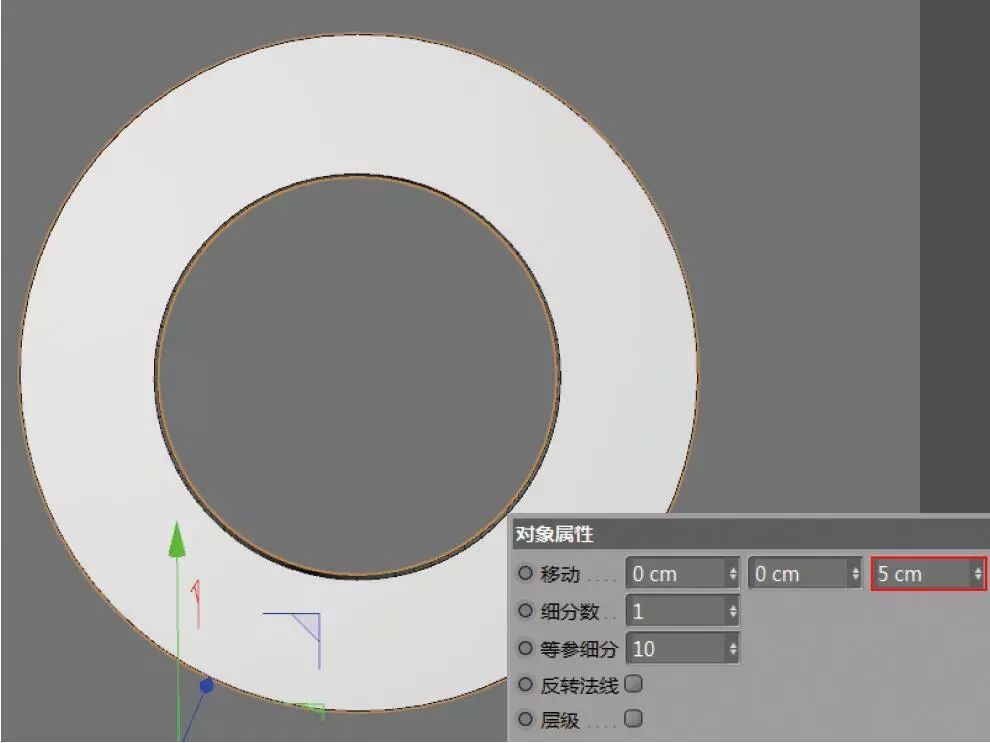
Step 02
将步骤01绘制的圆环样条复制一份,然后修改“半径”为90cm,“内部半径”为55cm,接着使用“矩形”工具绘制“宽度”和“高度”均为10cm,“半径”为2cm的矩形,再添加“扫描”生成器 ,如图所示。
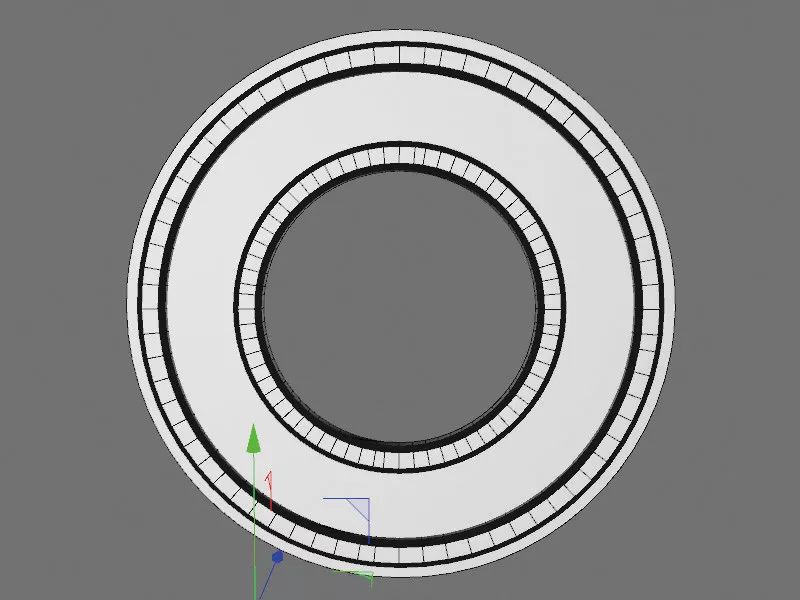
Step 03
使用“齿轮”工具 绘制一个齿轮样条,然后设置“齿”为10,“根半径”为37.5cm,“附加半径”为45cm,“间距半径”为37.5cm,“组件”为7.5cm,“径节”为0.133,“压力角度”为17°,“半径”为20cm,再添加“挤压”生成器 ,并设置“偏移”为10cm,如图所示。
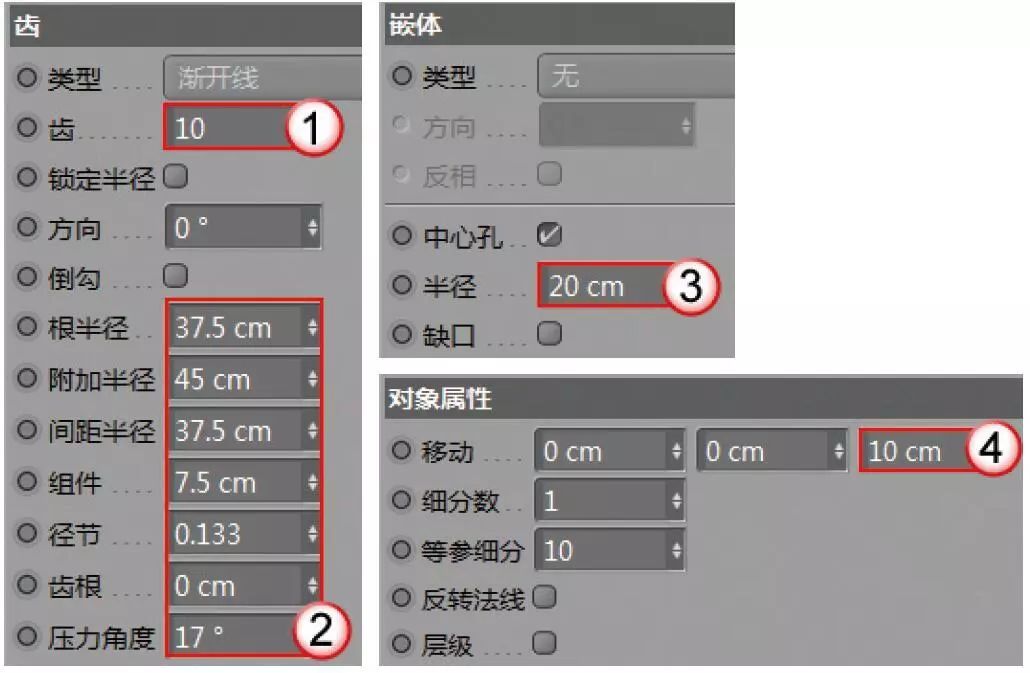
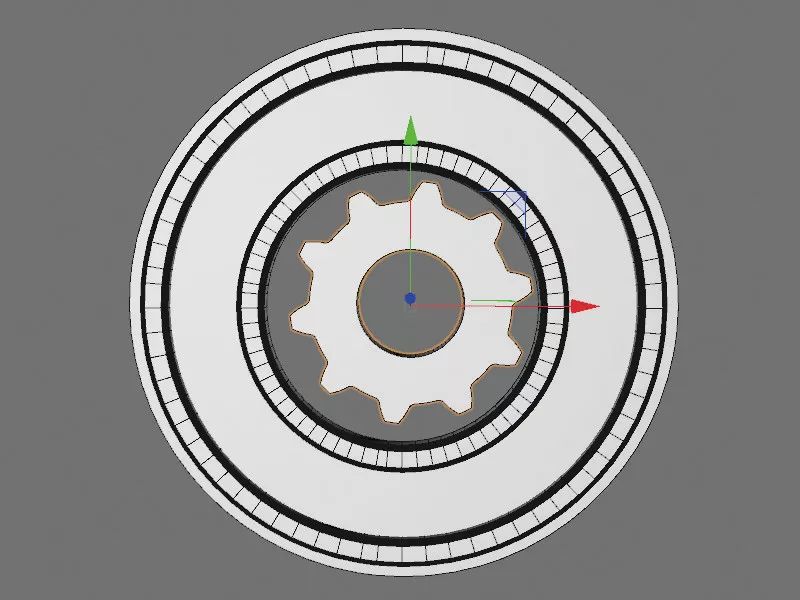
Step 04
将步骤03绘制的齿轮复制一份,具体参数及位置如图所示。
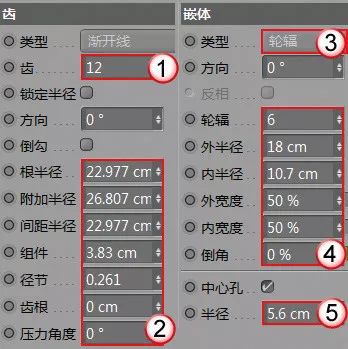
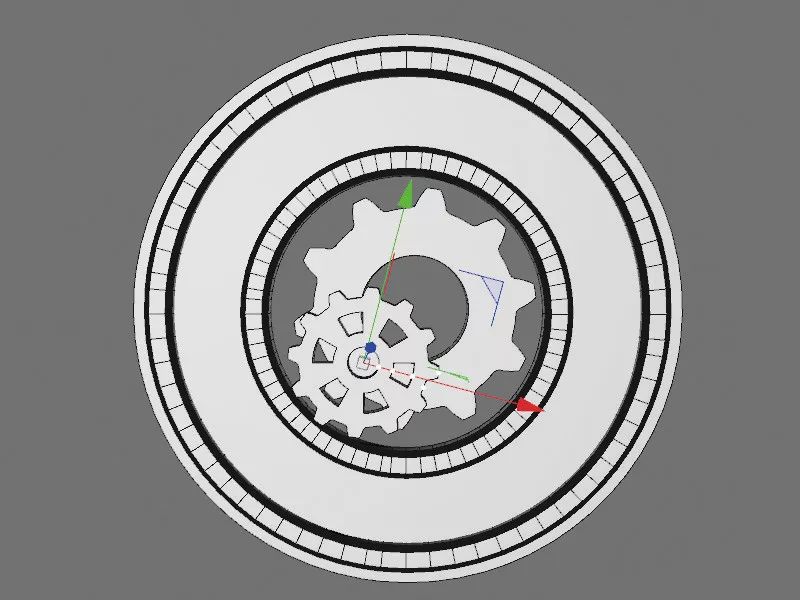
Step 05
将步骤04创建的齿轮复制一个,然后修改参数如图所示。
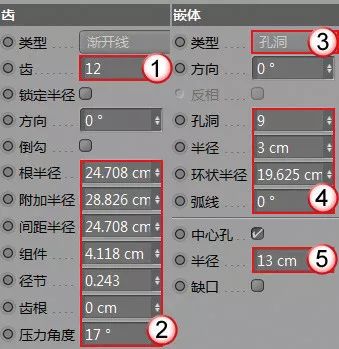

Step 06
将齿轮模型复制一份,然后修改参数如图所示。
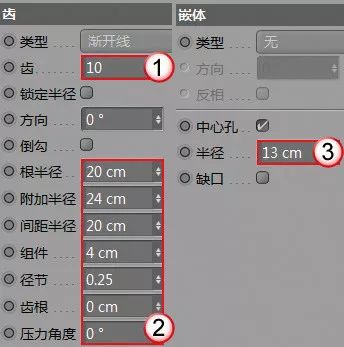
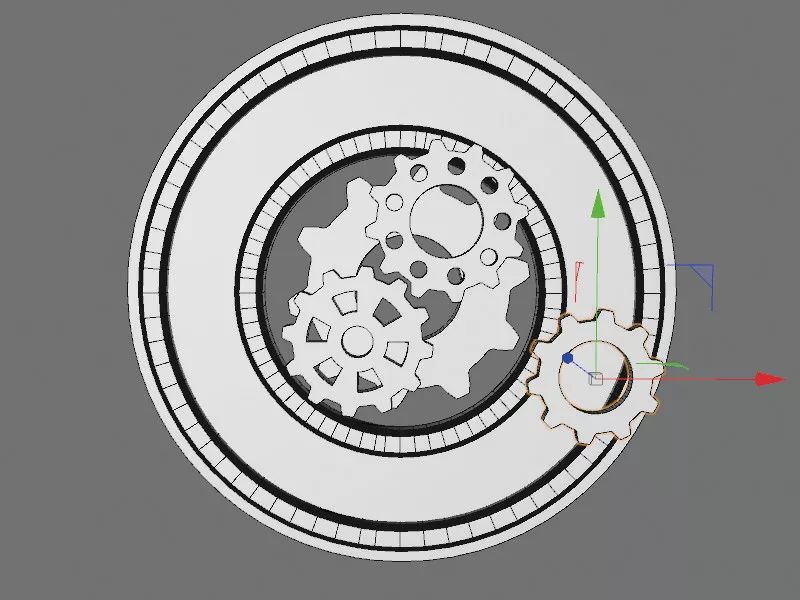
Step 07
选择“挤压”生成器中的“封顶圆角”选项卡,然后设置“顶端”和“末端”都为“圆角封顶”,“步幅”为2,“半径”为1cm,再勾选“约束”选项,修改后的齿轮效果如图所示。
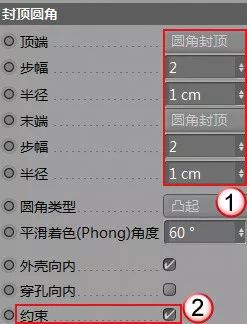
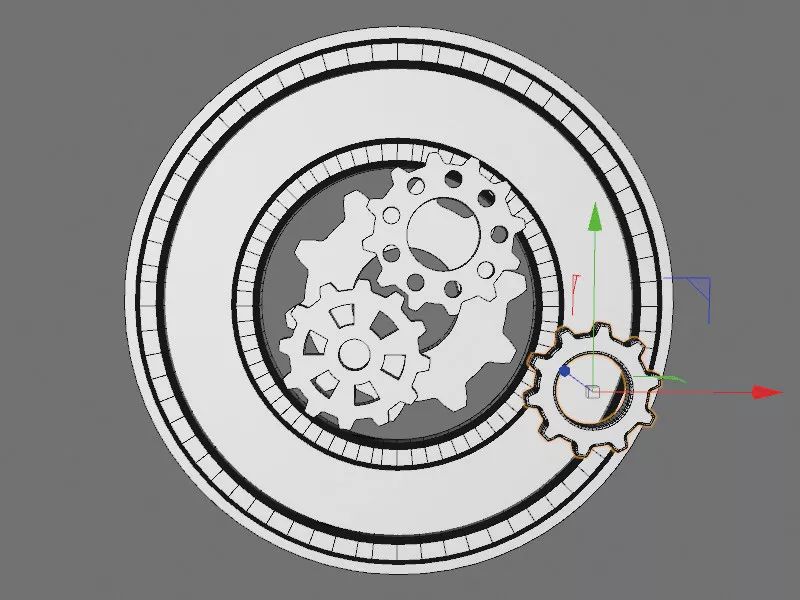
技巧与提示:
之前创建的齿轮模型基本被主体模型遮挡,为了减少场景的面数,因而没有设置圆角封顶。
Step 08
使用“圆柱”工具 创建一个圆柱模型,然后转换为可编辑对象,接着进行编辑和缩放,如图所示。
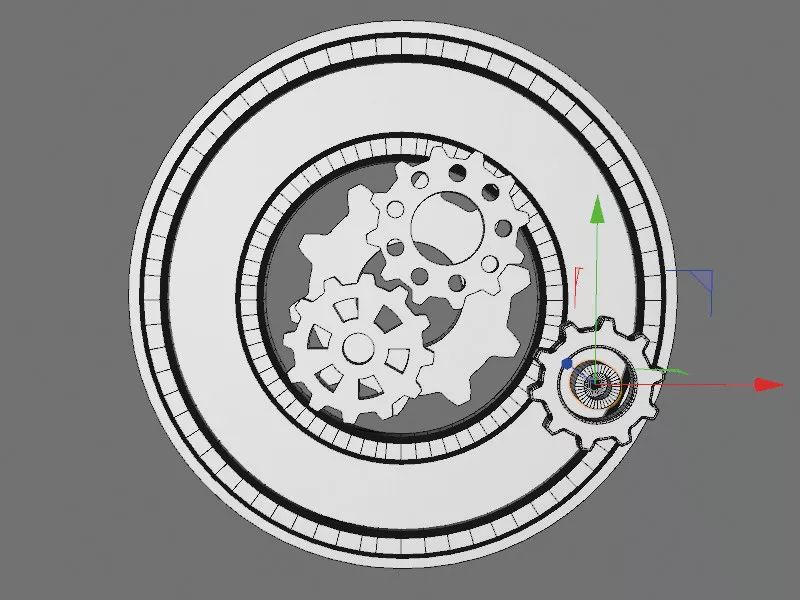
Step 09
选中步骤08创建的圆柱模型,然后进入“点”模式并使用“优化”工具 优化所有的点,接着进入“边”模式 使用“倒角”工具 圆滑圆柱的边角,参数不做强制要求,效果如图所示。
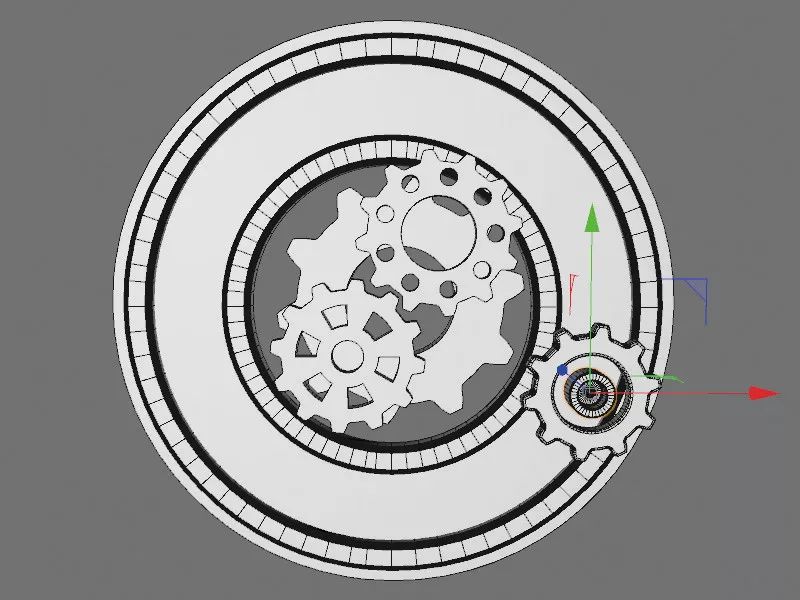
Step 10
将圆柱模型和齿轮模型成组进行复制,并缩放至合适大小,如图所示。
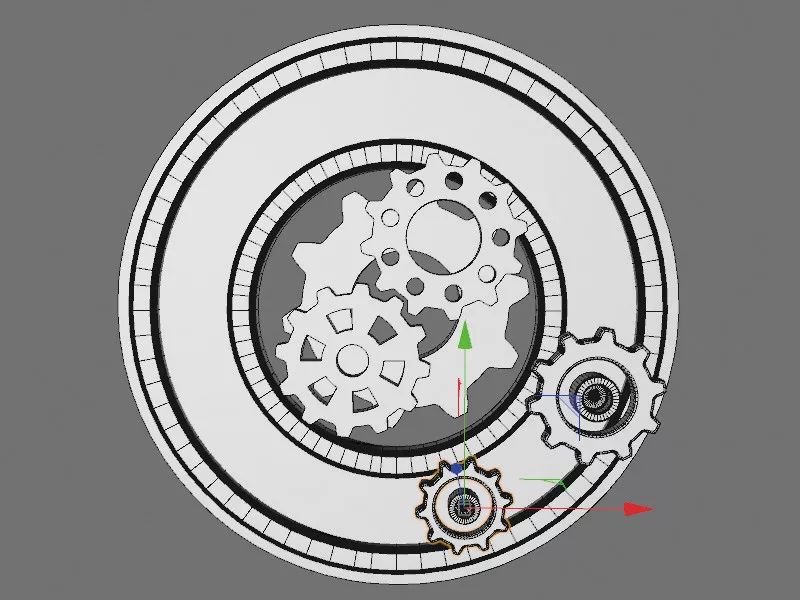
技巧与提示:
齿轮组合的大小不做规定。
Step 11
复制一组圆柱和齿轮模型,然后略微调整齿轮的参数,如图所示。
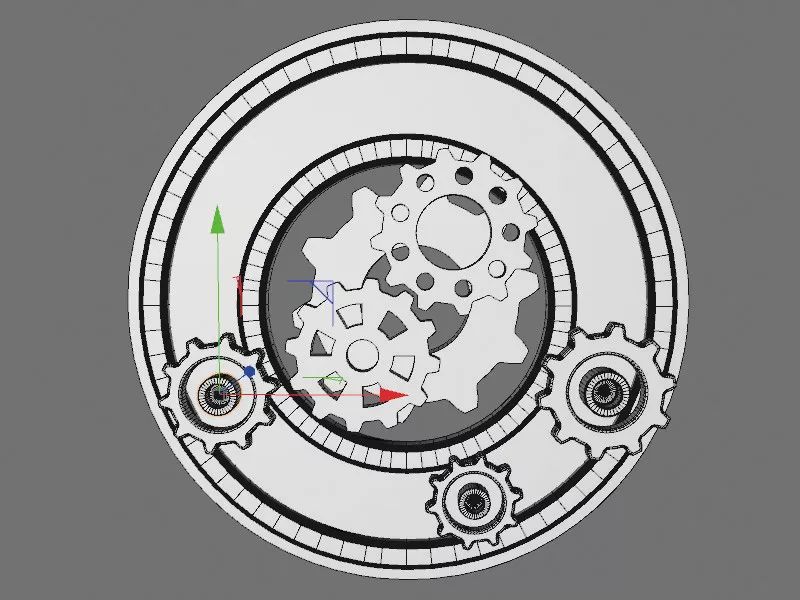
技巧与提示:
略微调整齿轮的参数,可以让画面看起来更加丰富。
Step 12
使用“球体”工具 在场景中创建一个半球模型,然后缩放至合适大小,如图所示。

Step 13
将半球模型进行复制并摆放至合适位置,如图所示。

Step 14
将齿轮模型进行复制并缩放至合适大小,然后进行组合,效果如图所示。

技巧与提示:
齿轮的大小和摆放位置可随意。
Step 15
使用“球体”工具 在场景中创建一个半球模型,然后缩放至合适大小,如图所示。
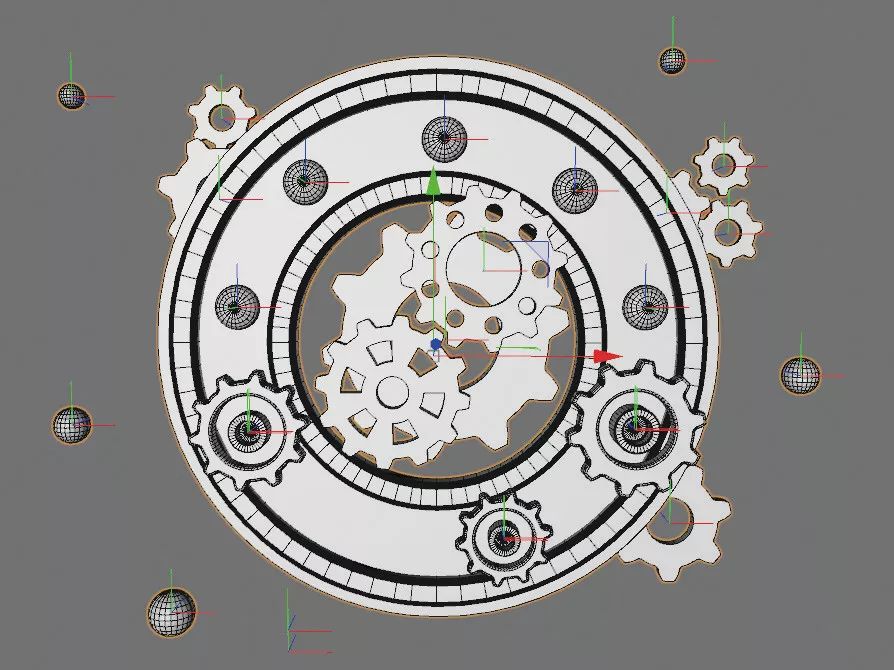
技巧与提示:
创建球体模型是为了让场景四周看起来不会很空,起到装饰点缀的作用。
Step 16
使用“平面”工具 和“地面”工具 创建出场景地面和背景,如图所示。

Step 17
使用“圆柱”工具 在场景中创建一个圆柱模型,然后设置“半径”为3cm,接着摆放在地面与背景板的接缝处,如图所示。这样接缝处就不会暴露来,场景看起来更好看。

Step 18
将主体模型与齿轮模型进行组合,场景模型效果如图所示。
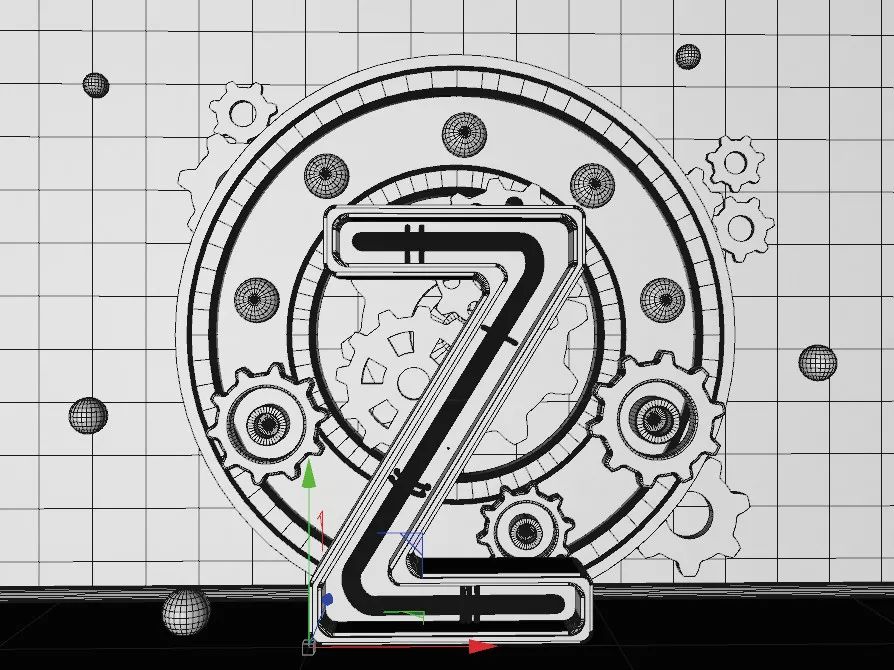
灯光创建
模型制作完成之后需要为场景创建灯光,本案例的灯光由主光源和辅助光源两部分组成。
1.霓虹灯模型
Step 01
使用“区域光”工具 在模型右侧设置一盏灯光,位置如图所示。
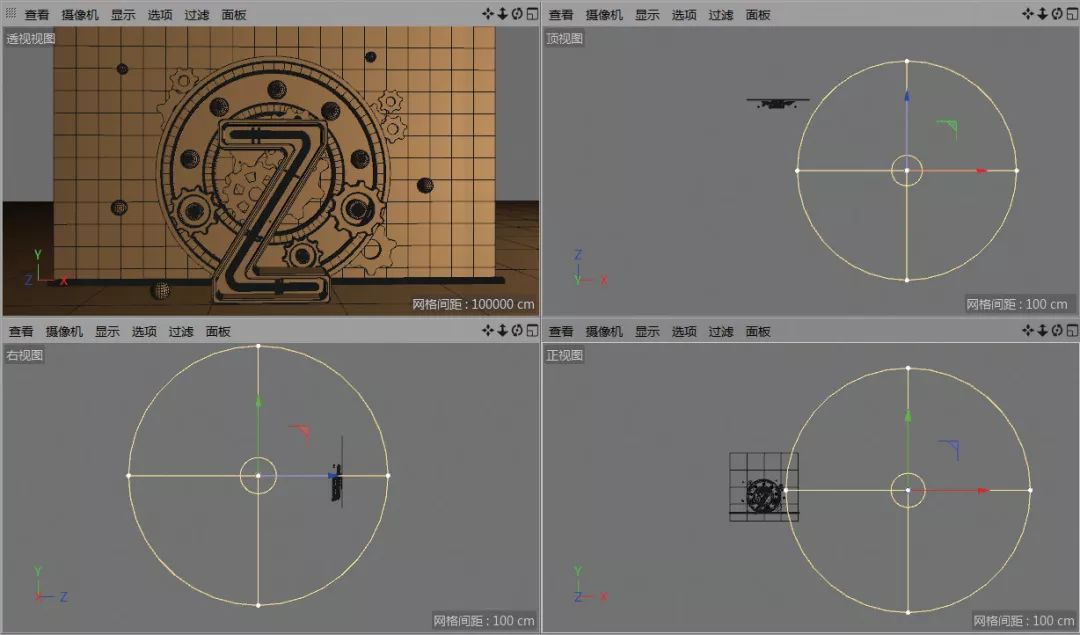
Step 02
选中创建的灯光,然后在“常规”选项卡中设置“颜色”为(R:255,G:193,B:128),“投影”为“区域”,如图所示。
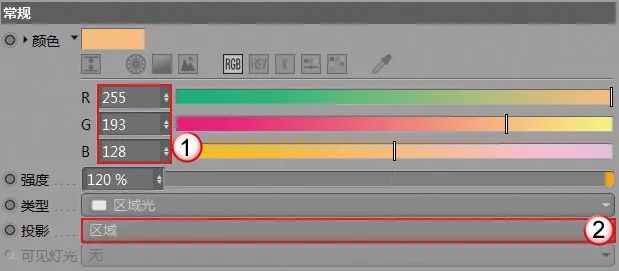
Step 03
切换到“细节”选项卡,然后设置“衰减”为“平方倒数(物理精度)”,“半径衰减”为700cm,如图所示。

Step 04
测试灯光效果,如图所示。模型的左侧颜色较暗,需要添加辅助光源照亮模型。

2.辅助光源
Step 01
将主光源复制一盏,然后放置在模型的左侧,如图所示。
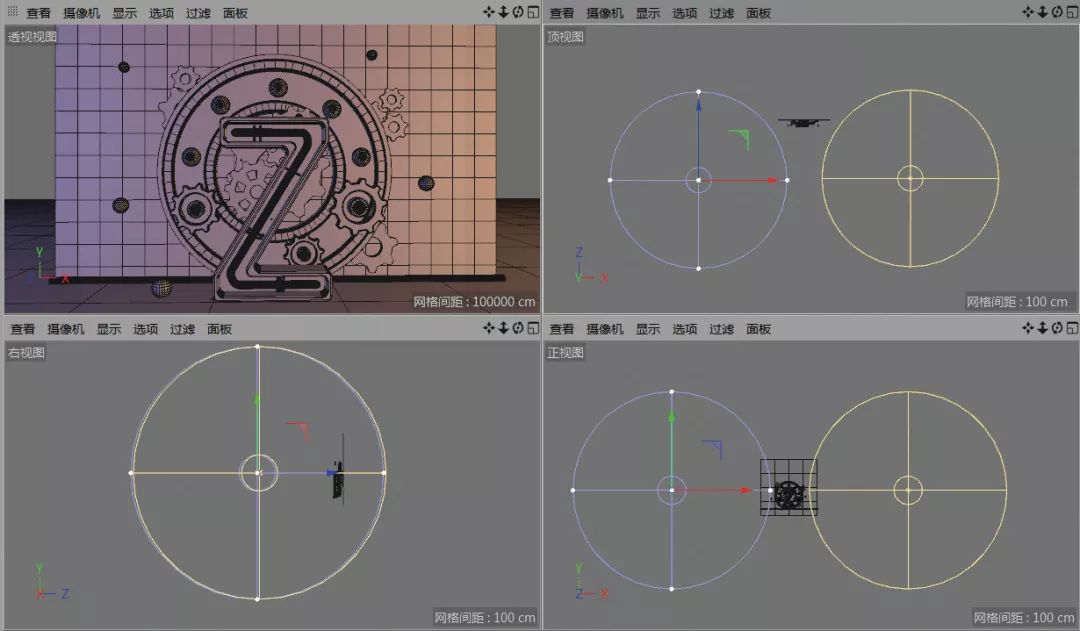
Step 02
选中复制的灯光,然后在“常规”选项卡中设置“颜色”为(R:74,G:89,B:255),“投影”为“区域”,如图所示
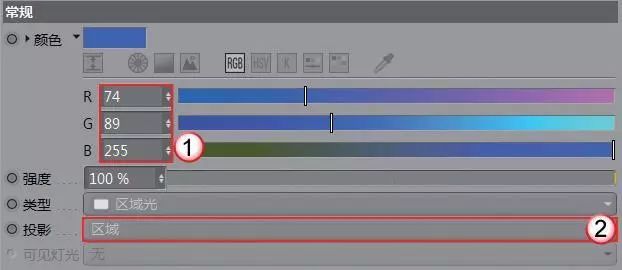
Step 03
切换到“细节”选项卡,然后设置“衰减”为“平方倒数(物理精度)”,“半径衰减”为700cm,如图所示。
Step 04
测试灯光效果,如图所示。

材质创建
灯光创建完成后,需要为模型创建材质,本案例的材质由自发光材质、玻璃材质和金属材质组成。
1.自发光材质
Step 01
在材质面板新建一个材质,然后打开“材质编辑器”,接着在“颜色”选项组中设置“颜色”为(R:107,G:181,B:255),如图所示。

Step 02
在“发光”选项组中设置“颜色”为(R:135,G:213,B:255)。材质效果如图所示。

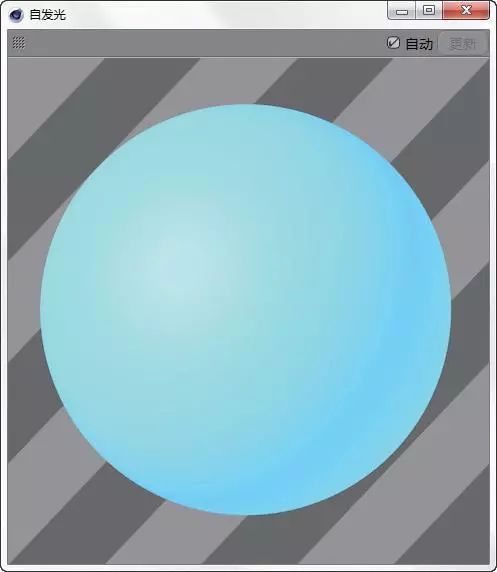
2.玻璃材质
Step 01
在材质面板新建一个材质,然后打开“材质编辑器”,接着在“透明”选项组中设置“折射率预设”为“玻璃”,如图所示。
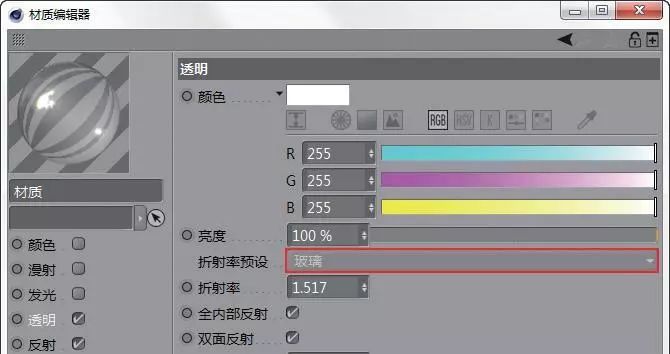
Step 02
在“反射”选项组中添加GGX,然后设置“粗糙度”为5%,“菲涅耳”为“绝缘体”,“预置”为“玻璃”,材质效果如图所示。
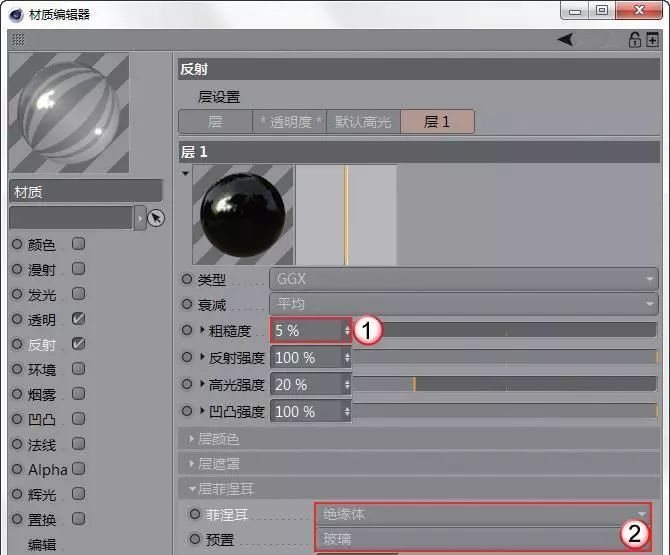
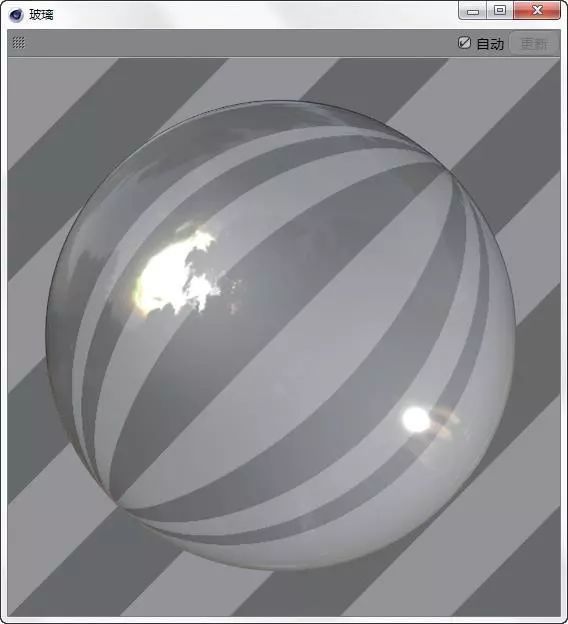
3.模型金属
Step 01
在材质面板新建一个材质,然后打开“材质编辑器”,接着在“颜色”选项组中设置“颜色”为(R:59,G:59,B:59),如图所示。

Step 02
在“反射”选项组中添加GGX,然后设置“粗糙度”为30%,“菲涅耳”为“导体”,“预置”为“钢”,材质效果如图所示。

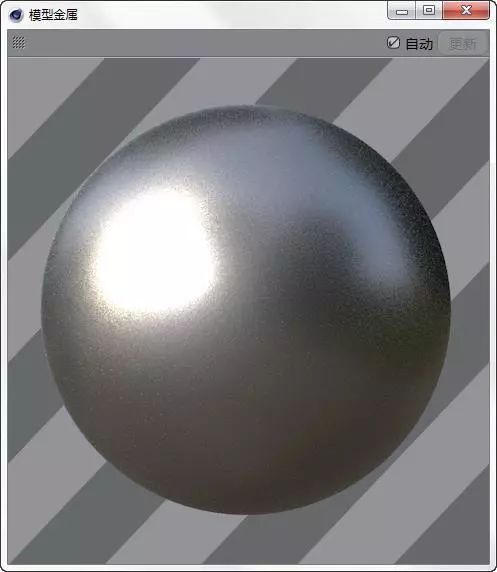
4.金属材质
Step 01
在材质面板新建一个材质,然后打开“材质编辑器”,接着在“颜色”选项组中设置“颜色”为(R:59,G:59,B:59),如图所示。
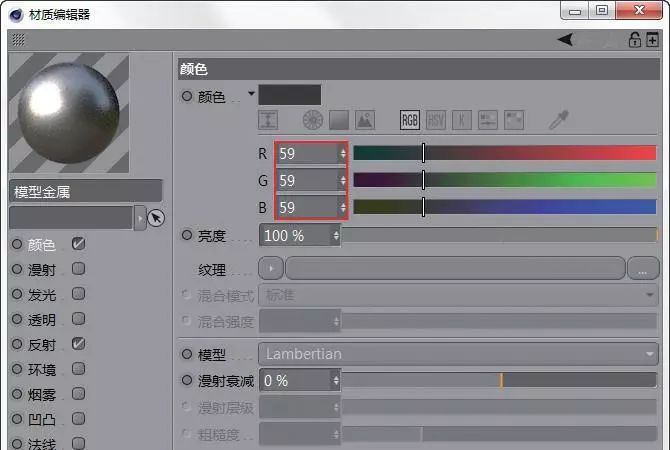
Step 02
在“反射”选项组中添加GGX,然后设置“粗糙度”为20%,“反射强度”为60%,“菲涅耳”为“导体”,“预置”为“钢”,材质效果如图所示。
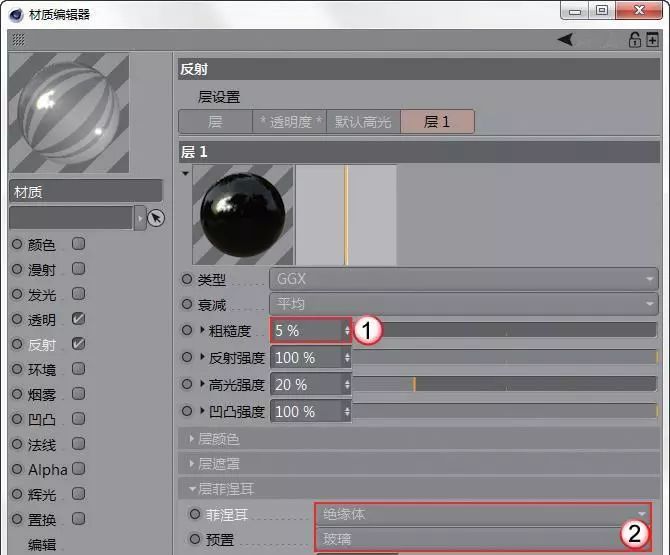
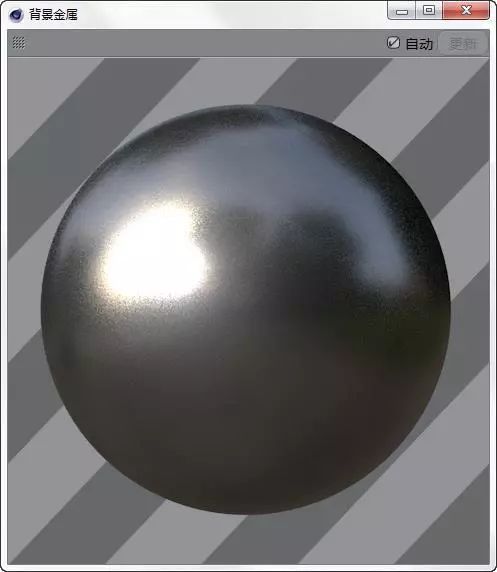
Step 03
将材质赋予相应的模型,效果如图所示。
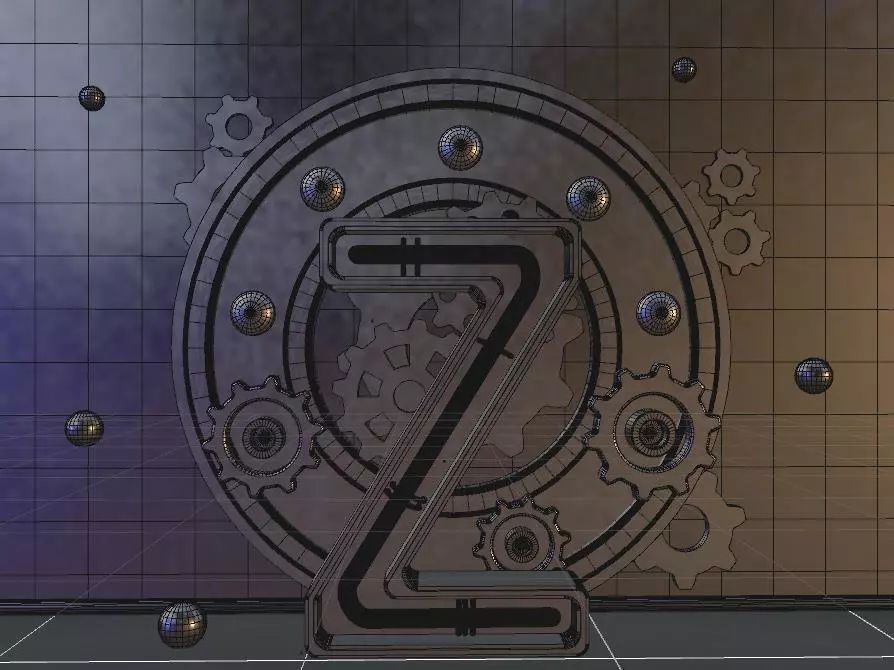
环境添加
Step 01
使用“天空”工具 在场景中创建一个天空,然后按快捷键Shift+F8打开“内容浏览器”,接着将“预置
VisualizePresetsLightSetupsHDRICityscape Bright Day.hdr”材质赋予天空,再给天空添加“合成”标签,并取消勾选“摄像机可见”选项,如图所示。
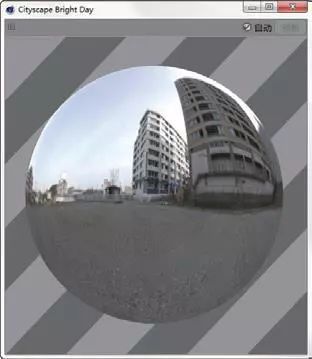
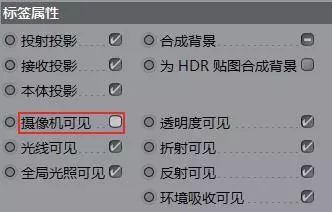
Step 02
渲染场景效果,如图所示。

渲染输出
场景调整完毕后需要为场景添加摄像机,然后渲染输出。
Step 01
在透视图找到合适的角度,然后使用“摄像机”工具 在场景中创建一台摄像机,接着加载“保护”标签防止移动摄像机,如图所示。

Step 02
按快捷键Ctrl+B打开“渲染设置”面板,然后在“输出”选项组中设置“宽度”为1280像素,“高度”为960像素,如图所示。
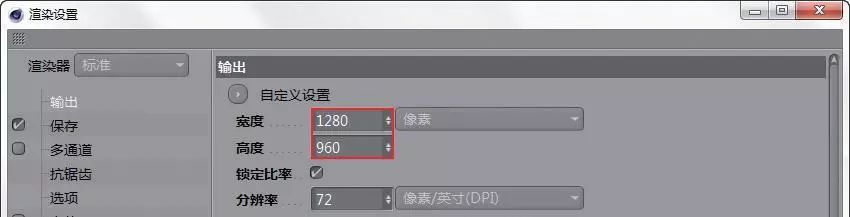
Step 03
在“抗锯齿”选项中设置“抗锯齿”为“最佳”,然后设置“最小级别”为2×2,“最大级别”为4×4,“过滤”为“Mitchell”,如图所示。
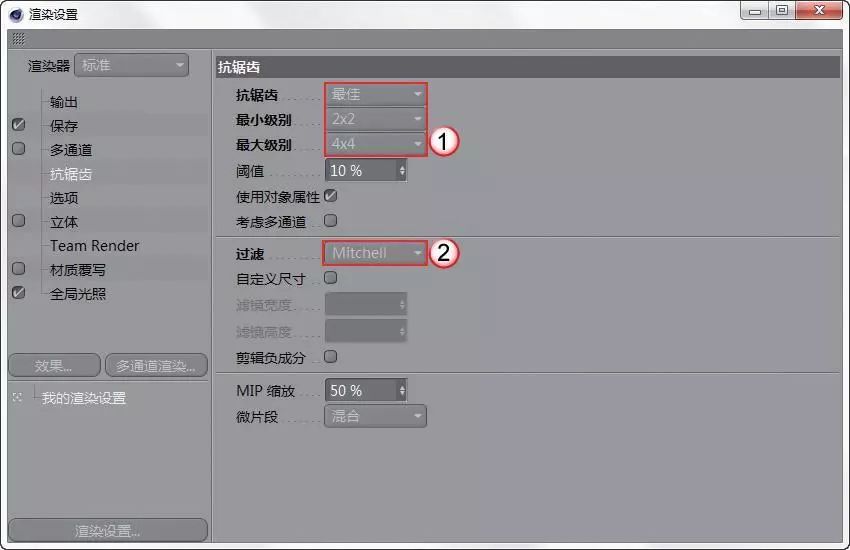
Step 04
在“全局光照”选项组中设置“首次反弹算法”和“二次反弹算法”都为“辐照缓存”,如图所示。
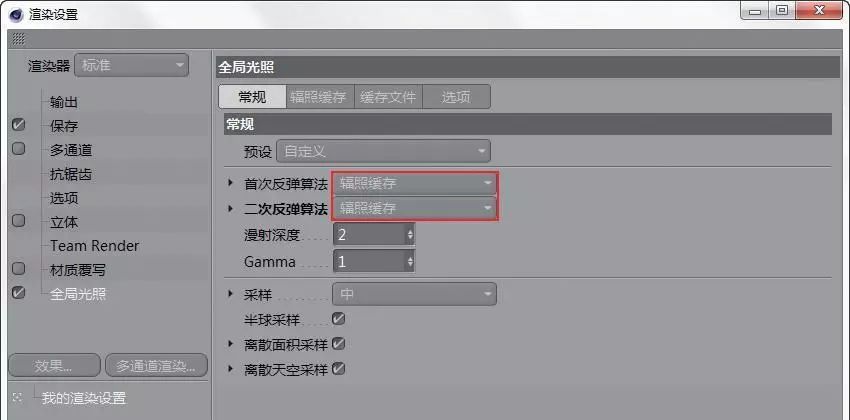
Step 05
按快捷键Shift+R渲染场景,效果如图所示,然后将渲染的图片进行保存。

后期调整
Step 01
打开Photoshop软件,然后打开渲染好的图片,如图所示。

Step 02
选中“背景”图层,然后为其添加“色阶”调整图层,参数及效果如图所示。
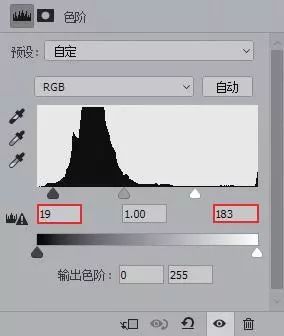

Step 03
保持选中的图层不变,然后为其添加“色彩平衡”调整图层,参数及效果如图所示。
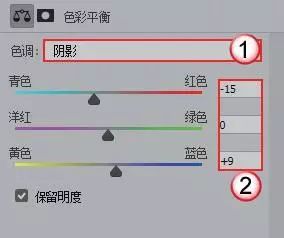
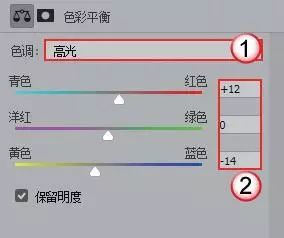
Step 04
保持选中图层不变,然后为其添加“色相/饱和度”调整图层,参数及效果如图所示。
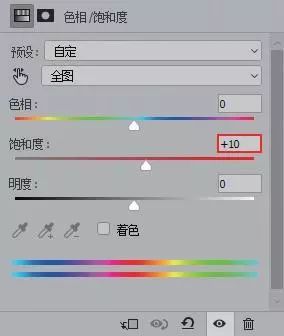
Step 05
保持选中图层不变,然后为其添加“亮度/对比度”调整图层,参数及最终效果如图所示。


C4D不仅功能强大,而且入门简单,操作方法与逻辑跟一般使用的平面软件类似。
感兴趣的话可以阅读《中文版CINEMA 4D R18 实用教程》,这是一本专为C4D初学者量身定制的从入门到实操的全功能自学宝典,从C4D软件的基础知识再到大量实际操作的案例,可以带领大家快速掌握C4D在实际工作中的应用。
更多内容可以购买《中文版CINEMA 4D R18 实用教程》(单色版)详细阅读哦!
更多内容可以购买《版式设计版式设计从入门到精通》(第2版 )详细阅读哦! 返回搜狐,查看更多
责任编辑: